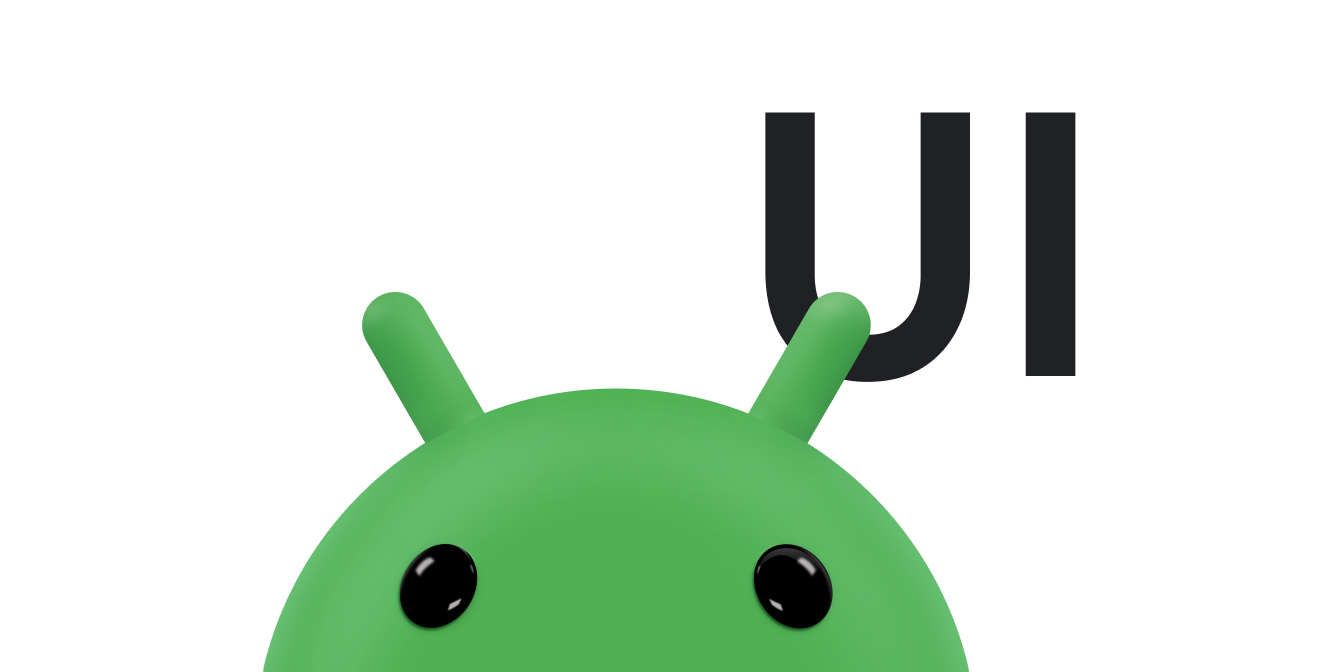Android menyediakan kontrol bagi pengguna untuk memilih waktu atau tanggal sebagai dialog yang siap digunakan. Alat pilih ini menyediakan kontrol untuk memilih setiap bagian waktu (jam, menit, AM/PM) atau tanggal (bulan, hari, tahun).
Menggunakan alat pilih ini membantu memastikan bahwa pengguna dapat memilih waktu atau tanggal.yang valid, diformat dengan benar, dan disesuaikan dengan bahasa lokal pengguna.
Sebaiknya gunakan
DialogFragment
untuk menghosting setiap alat pilih waktu atau tanggal. DialogFragment mengelola
siklus proses dialog untuk Anda dan memungkinkan Anda menampilkan alat pilih dalam konfigurasi
tata letak yang berbeda, seperti dalam dialog dasar di handset atau sebagai bagian tersemat
dari tata letak di layar besar.
Membuat pemilih waktu
Untuk menampilkan
TimePickerDialog
menggunakan DialogFragment, tentukan class fragmen yang memperluas
DialogFragment dan menampilkan TimePickerDialog dari
metode
onCreateDialog()
fragmen.
Memperluas DialogFragment untuk pemilih waktu
Untuk menentukan DialogFragment untuk TimePickerDialog,
lakukan hal berikut:
- Menentukan metode
onCreateDialog()untuk menampilkan instanceTimePickerDialog. - Menerapkan antarmuka
TimePickerDialog.OnTimeSetListeneruntuk menerima callback saat pengguna menyetel waktu.
Berikut contohnya:
Kotlin
class TimePickerFragment : DialogFragment(), TimePickerDialog.OnTimeSetListener { override fun onCreateDialog(savedInstanceState: Bundle): Dialog { // Use the current time as the default values for the picker. val c = Calendar.getInstance() val hour = c.get(Calendar.HOUR_OF_DAY) val minute = c.get(Calendar.MINUTE) // Create a new instance of TimePickerDialog and return it. return TimePickerDialog(activity, this, hour, minute, DateFormat.is24HourFormat(activity)) } override fun onTimeSet(view: TimePicker, hourOfDay: Int, minute: Int) { // Do something with the time the user picks. } }
Java
public static class TimePickerFragment extends DialogFragment implements TimePickerDialog.OnTimeSetListener { @Override public Dialog onCreateDialog(Bundle savedInstanceState) { // Use the current time as the default values for the picker. final Calendar c = Calendar.getInstance(); int hour = c.get(Calendar.HOUR_OF_DAY); int minute = c.get(Calendar.MINUTE); // Create a new instance of TimePickerDialog and return it. return new TimePickerDialog(getActivity(), this, hour, minute, DateFormat.is24HourFormat(getActivity())); } public void onTimeSet(TimePicker view, int hourOfDay, int minute) { // Do something with the time the user picks. } }
Lihat class TimePickerDialog untuk informasi tentang
argumen konstruktor.
Sekarang Anda hanya memerlukan peristiwa yang menambahkan instance fragmen ini ke aktivitas Anda.
Menampilkan pemilih waktu
Setelah menentukan DialogFragment seperti yang ada dalam contoh
sebelumnya, Anda dapat menampilkan alat pilih waktu dengan membuat instance
DialogFragment dan memanggil
metode
show().
Misalnya, berikut adalah tombol yang, saat diketuk, memanggil metode untuk menampilkan dialog:
<Button android:id="@+id/pickTime" android:layout_width="wrap_content" android:layout_height="wrap_content" android:text="Pick time" />
Saat pengguna mengetuk tombol ini, sistem akan memanggil metode berikut:
Kotlin
findViewById<Button>(R.id.pickTime).setOnClickListener { TimePickerFragment().show(supportFragmentManager, "timePicker") }
Java
findViewById<Button>(R.id.pickTime).setOnClickListener { TimePickerFragment().show(supportFragmentManager, "timePicker"); }
Metode ini memanggil show() pada instance
DialogFragment baru yang ditentukan dalam contoh sebelumnya. Metode
show() memerlukan instance
FragmentManager
dan nama tag yang unik untuk fragmen tersebut.
Membuat pemilih tanggal
Membuat
DatePickerDialog
seperti membuat TimePickerDialog. Perbedaannya adalah dialog
yang Anda buat untuk fragmen.
Untuk menampilkan DatePickerDialog menggunakan DialogFragment,
tentukan class fragmen yang memperluas DialogFragment dan tampilkan
DatePickerDialog dari metode onCreateDialog()
fragmen.
Memperluas DialogFragment untuk pemilih tanggal
Untuk menentukan DialogFragment untuk DatePickerDialog,
lakukan hal berikut:
- Tentukan metode
onCreateDialog()untuk menampilkan instanceDatePickerDialog. - Terapkan antarmuka
DatePickerDialog.OnDateSetListeneruntuk menerima callback saat pengguna menyetel tanggal.
Berikut contohnya:
Kotlin
class DatePickerFragment : DialogFragment(), DatePickerDialog.OnDateSetListener { override fun onCreateDialog(savedInstanceState: Bundle): Dialog { // Use the current date as the default date in the picker. val c = Calendar.getInstance() val year = c.get(Calendar.YEAR) val month = c.get(Calendar.MONTH) val day = c.get(Calendar.DAY_OF_MONTH) // Create a new instance of DatePickerDialog and return it. return DatePickerDialog(requireContext(), this, year, month, day) } override fun onDateSet(view: DatePicker, year: Int, month: Int, day: Int) { // Do something with the date the user picks. } }
Java
public static class DatePickerFragment extends DialogFragment implements DatePickerDialog.OnDateSetListener { @Override public Dialog onCreateDialog(Bundle savedInstanceState) { // Use the current date as the default date in the picker. final Calendar c = Calendar.getInstance(); int year = c.get(Calendar.YEAR); int month = c.get(Calendar.MONTH); int day = c.get(Calendar.DAY_OF_MONTH); // Create a new instance of DatePickerDialog and return it. return new DatePickerDialog(requireContext(), this, year, month, day); } public void onDateSet(DatePicker view, int year, int month, int day) { // Do something with the date the user picks. } }
Lihat class
DatePickerDialog
untuk mengetahui informasi tentang argumen konstruktor.
Anda hanya memerlukan peristiwa yang menambahkan instance fragmen ini ke aktivitas Anda.
Menampilkan pemilih tanggal
Setelah menentukan DialogFragment seperti contoh sebelumnya,
Anda dapat menampilkan alat pilih tanggal dengan membuat instance
DialogFragment dan memanggil show().
Misalnya, berikut adalah tombol yang, saat diketuk, memanggil metode untuk menampilkan dialog:
<Button android:id="@+id/pickDate" android:layout_width="wrap_content" android:layout_height="wrap_content" android:text="Pick date"/>
Saat pengguna mengetuk tombol ini, sistem akan memanggil metode berikut:
Kotlin
findViewById<Button>(R.id.pickDate).setOnClickListener { val newFragment = DatePickerFragment() newFragment.show(supportFragmentManager, "datePicker") }
Java
findViewById<Button>(R.id.pickDate).setOnClickListener { val newFragment = DatePickerFragment(); newFragment.show(supportFragmentManager, "datePicker"); }
Metode ini memanggil show() pada instance
DialogFragment baru yang ditentukan dalam contoh sebelumnya. Metode
show() memerlukan instance FragmentManager
dan nama tag yang unik untuk fragmen.
Menggunakan alat pilih dengan isi otomatis
Pada tahun 2017, Android memperkenalkan Framework isi otomatis, yang memungkinkan pengguna menyimpan data yang dapat digunakan untuk mengisi formulir di aplikasi yang berbeda. Alat pilih dapat berguna dalam skenario isi otomatis dengan menyediakan UI yang memungkinkan pengguna mengubah nilai kolom yang menyimpan data tanggal atau waktu. Misalnya, dalam formulir kartu kredit, pemilih tanggal memungkinkan pengguna memasukkan atau mengubah tanggal habis masa berlaku kartu kredit.
Karena berbentuk dialog, alat pilih tidak ditampilkan dalam aktivitas beserta
kolom lainnya. Untuk menampilkan data alat pilih saat alat pilih tidak terlihat, Anda dapat
menggunakan tampilan lain, seperti
EditText,
yang dapat menampilkan nilai saat alat pilih tidak terlihat.
Objek EditText secara native memperkirakan data isi otomatis
jenis AUTOFILL_TYPE_TEXT.
Sebaliknya, layanan isi otomatis menyimpan data sebagai
AUTOFILL_TYPE_DATE
untuk membuat representasi data yang sesuai. Untuk mengatasi inkonsistensi dalam
jenis, sebaiknya Anda membuat tampilan kustom yang diturunkan dari
EditText dan menerapkan metode yang diperlukan untuk menangani
nilai berjenis AUTOFILL_TYPE_DATE dengan benar.
Lakukan langkah-langkah berikut untuk membuat subclass EditText yang
dapat menangani nilai berjenis AUTOFILL_TYPE_DATE:
- Buat class yang mewarisi
EditText. - Terapkan metode
getAutofillType(), yang menampilkanAUTOFILL_TYPE_DATE. - Terapkan metode
getAutofillValue(), yang menampilkan objekAutofillValueyang merepresentasikan tanggal dalam milidetik. Untuk membuat objek yang ditampilkan, gunakan metodeforDate()untuk menghasilkan objekAutofillValue. - Implementasikan metode
autofill(). Metode ini menyediakan logika untuk menangani parameterAutofillValue, yang berjenisAUTOFILL_TYPE_DATE. Untuk menangani parameter tersebut, buat representasi string yang tepat, sepertimm/yyyy. Gunakan representasi string untuk menetapkan propertitexttampilan Anda. - Terapkan fungsionalitas yang menampilkan alat pilih saat pengguna ingin mengedit
tanggal di subclass kustom
EditText. Tampilan ini memperbarui propertitextdengan representasi string dari nilai yang dipilih pengguna pada alat pilih.
Untuk contoh subclass EditText yang menangani
nilai AUTOFILL_TYPE_DATE, lihat contoh Framework Isi Otomatis di
Java
atau
Kotlin.
Untuk mempelajari lebih lanjut cara membuktikan dukungan isi otomatis untuk tampilan kustom Anda, lihat Framework isi otomatis.